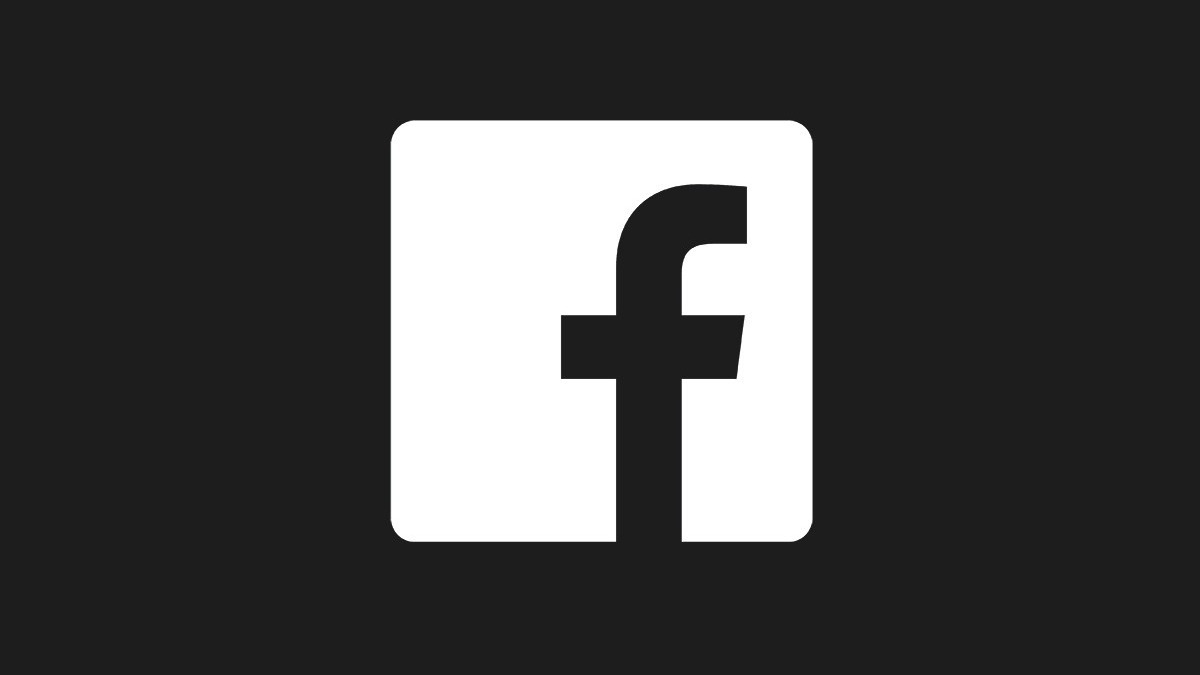
Это, безусловно, одна из социальных сетей с наибольшим количеством зарегистрированных пользователей., превзойдя показатели другого социального приложения, такого как Instagram. Facebook — это один из очень полезных сервисов, так как он имеет в пределах досягаемости людей, которые вас действительно интересуют, семью, друзей и новых знакомых.
По умолчанию это программа, которую можно установить на любой телефон, как в известной полной версии, так и в версии Lite, последняя из которых в настоящее время потребляет меньше ресурсов. Одна вещь, которая появлялась с течением времени, — это хорошо известный темный режим., идеально подходит для ночей, если вам не нужно напрягать зрение во время интенсивного использования.
Не видите темный режим Facebook? у этого обычно есть решение, которое может быть простым, либо в официальном приложении, либо в версии браузера. Эта известная социальная сеть косвенно является одной из тех, кто сохраняет свой статус, который превышает почти 3.000 2.958 миллионов, а именно XNUMX XNUMX миллионов.
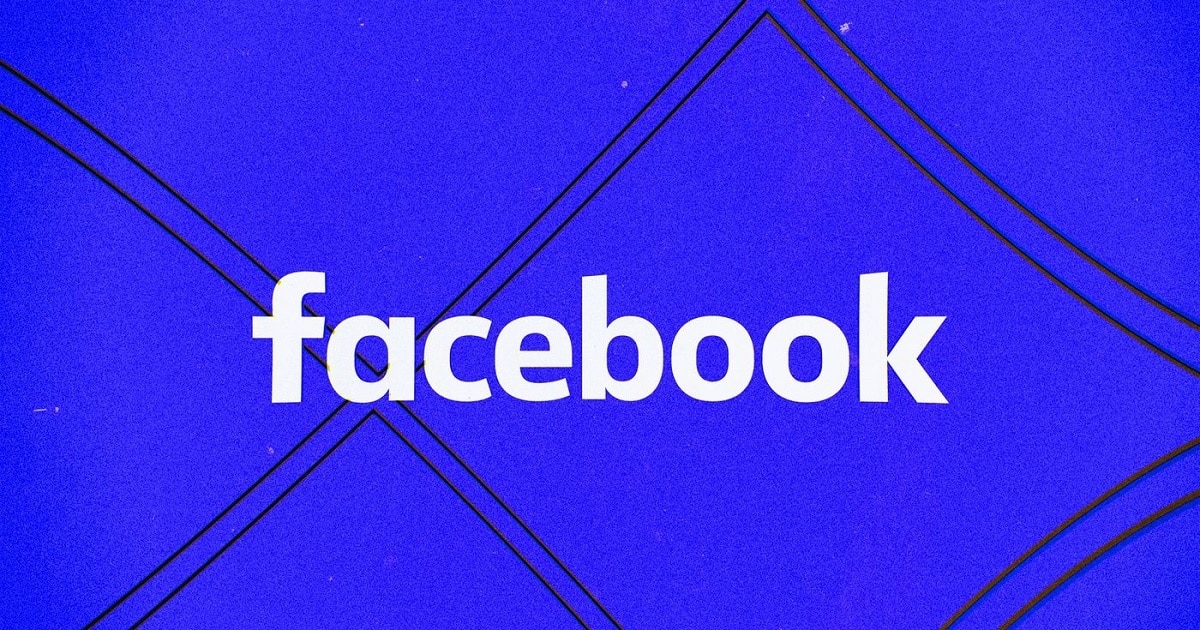
Что такое темный режим на Facebook?
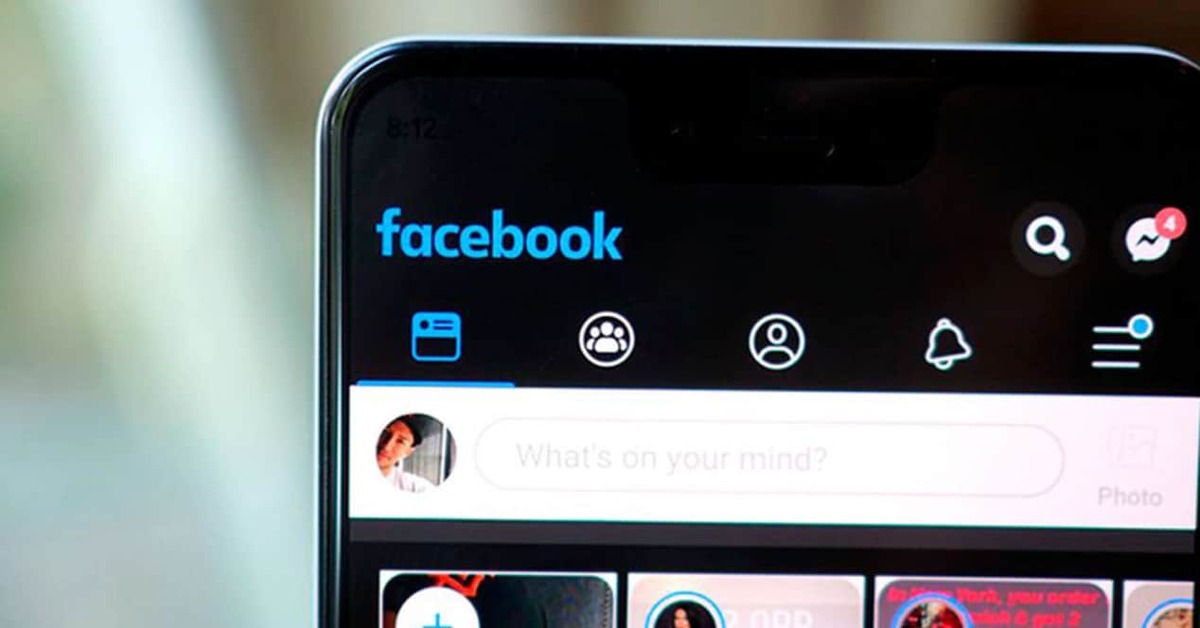
Долго добирался до фейсбука, несмотря на это он функционален в обеих версиях из известной социальной сети, которая пользуется им с конца 2020 года. Этот известный темный режим Facebook загрузится, если вы хотите придать оттенок, отличный от того, который у него есть, который обычно белый и синий. , дорого как минимум.
Если темный режим Facebook исчезает, это связано с чем-то, что находится вне вашей досягаемости, также стоит упомянуть, что крайне важно, чтобы вы всегда использовали официальный инструмент. Обычно это нормальный вариант, который также имеет множество опций. это, несомненно, будет очень ценным для вас во время его использования в определенное время.
Темный режим Facebook обычно деактивируется обычными пользователями. только, если вы не сохранили его, вам, возможно, придется сделать это снова. Сеть Марка Цукерберга идеально подходит для загрузки вещей и обмена всем, что действительно интересует широкую публику, которая следит за вами.
Темный режим Facebook не работает, что делать
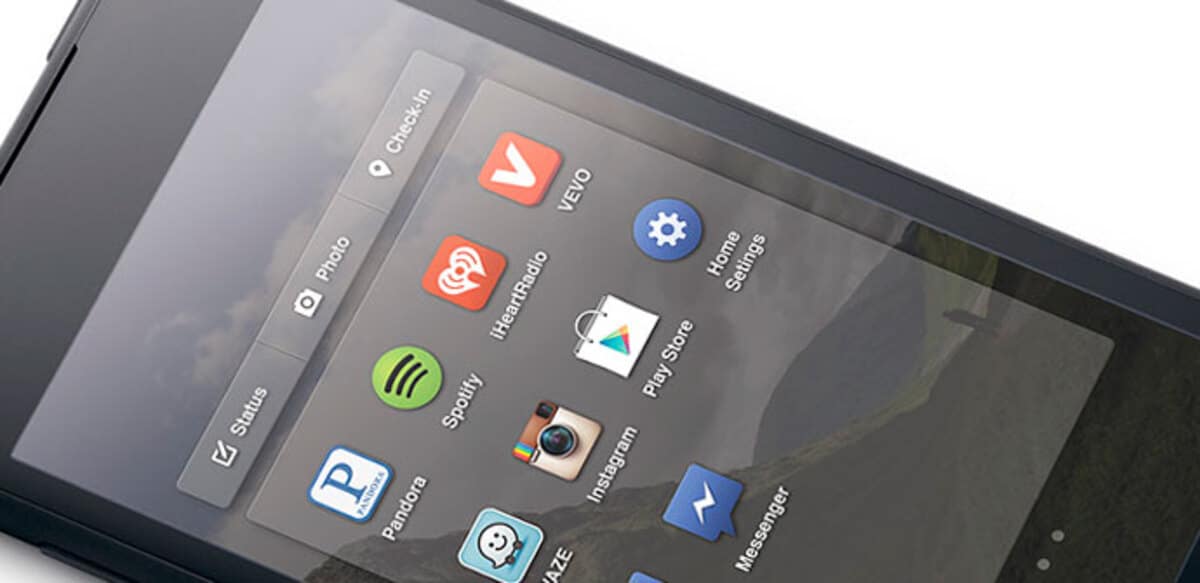
Приложение иногда имеет поведение, которое не показывает темный режим, исчезая по волшебству и не имея возможности восстановить его снова. Это не зависит от конкретной версии, оно появлялось и наоборот после его открытия, а также закрытия приложения или веб-браузера.
Если это не сработает, вы сможете попробовать другой способ, что нормально в данном случае, если вы хотите снова восстановить этот известный режим, который становится опцией для любого пользователя. Через некоторое время распознанный режим появился в разных приложениях., не будучи единственной сетью, где он появлялся в течение последних двух или трех лет.
Чтобы перейти в темный режим на Facebook, в приложении необходимо сделать следующее:
- Запустите приложение Facebook на своем устройстве Android.
- Перейдите к трем полоскам, расположенным вверху справа, и нажмите «Настройки».
- Вам нужно зайти в «Настройки и конфиденциальность». и появится «Темный режим», нажмите на эту опцию
- Интерфейс изменится, имея темный тон, который действует в любое время.
- Чтобы вернуться к другому интерфейсу, вы должны выполнить тот же процесс. и нажмите «Классический режим», который обычно сине-белый
Вернуться к темному режиму на Facebook
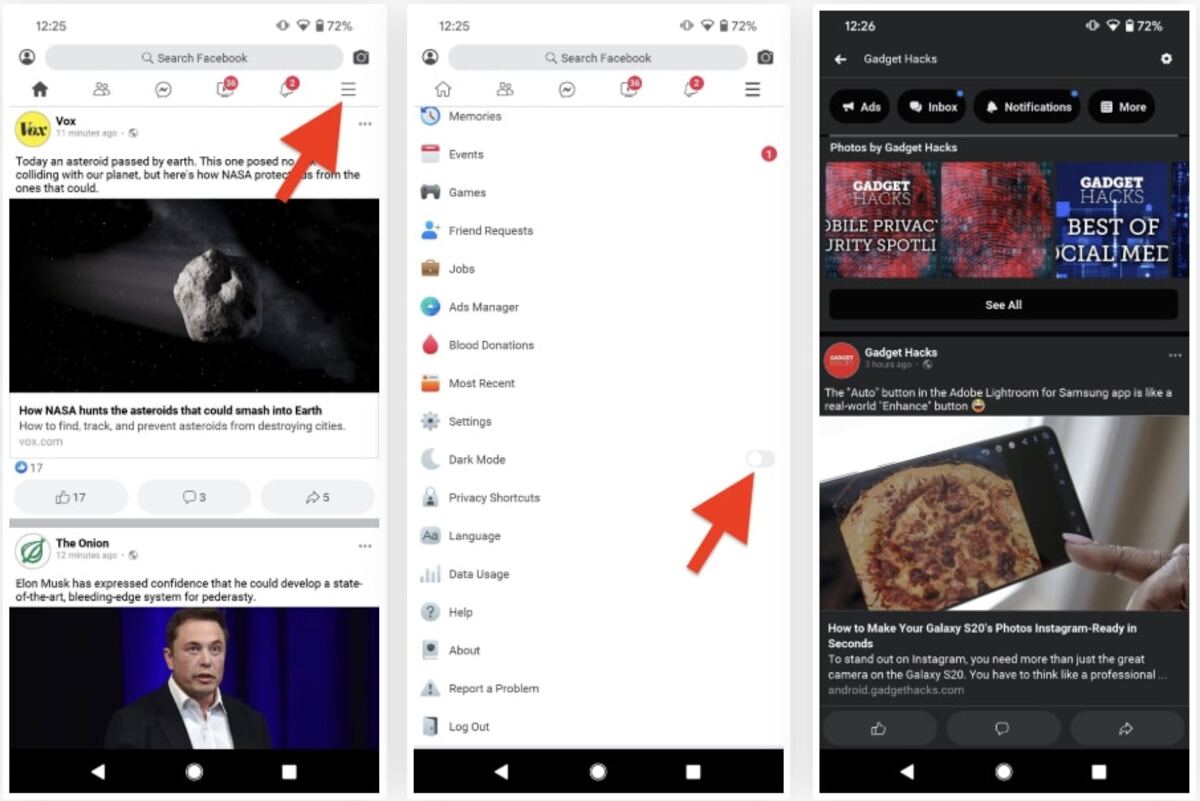
Этот режим можно восстановить, следует отметить, что если вы делаете это из приложения Вы должны выполнить несколько небольших, чтобы восстановить этот известный режим в известном социальном приложении. Вам нужно будет сделать несколько шагов, если вы хотите, чтобы этот темный режим снова появился на Facebook чуть более чем за несколько шагов, удалив и кеш, и данные.
Восстановление этого происходит, выполнив несколько шагов, с другой стороны, ясно, что вы должны выполнить необходимые шаги для полного восстановления этой модальности. Если вы не смогли восстановить это вручную, вы должны удалить информацию, которую сеть создала до этого момента.
Желание снова иметь темный режим Facebook, выполните следующие действия:
- Первый шаг — перейти в «Настройки» на мобильном устройстве.
- После этого перейдите в «Приложения», а затем «Все приложения».
- Найдите Facebook (приложение) и нажмите в нем конкретно
- После этого у вас есть два варианта: первый, если вы нажмете «Хранилище», нажмите «Очистить данные», это удалит всю полную информацию, затем вам нужно очистить кеш.
- Закройте это и перейдите в приложение Facebook, необходимо указать адрес электронной почты и пароль, это будет необходимо, по крайней мере, важно также отметить, что если вы сделаете это и войдете, вы увидите темный режим, что важно, если вы хотите активировать его снова, вариант который по умолчанию предоставляется и используется в сетевом приложении Марка Цукерберга.
Если вы активируете его, у вас будет темный фон с небольшим нарушением зрения, Как обычно в таких случаях, уместно, чтобы он всегда был у вас под рукой. С другой стороны, у вас есть классический вид (тот, который идет по умолчанию) и этот режим, другой и полезный для тех ночей, когда вы хотите не страдать от своего зрения.
Переустановите приложение Facebook
Один из последних вариантов, если вы хотите иметь темный режим на Facebook, — это переустановить приложение из Play Store, первое, что нужно сделать, — это удалить утилиту, которая теперь принадлежит Meta. Чтобы удалить это, нажмите на него и бросьте наверх, нажмите «Удалить» или «Удалить» и подтвердите, нажав «ОК».
После этого вам нужно зайти в Play Маркет, магазин приложений позволит вам загрузить его снова., необходимо ввести данные соответственно. Если его удалить и установить, темный режим снова появится в вашем приложении, он будет у вас в «Настройках и конфиденциальности», в трех строках в правом верхнем углу.
После этого вы восстановили режим и можете использовать его в любое время, когда вам это нужно, кроме того, это то, что вы можете активировать в веб-браузере.